Markdownは、そのシンプルさと可読性の高さから、ライターや開発者に広く利用されています。しかし、標準的なMarkdownには色を指定するための構文が含まれていません。そのため、色を使いたい場合には少し工夫が必要になります。本記事では、Markdownで色を表現するための方法として、コードブロックやHTMLタグを活用する手法を詳しく解説します。
Markdownで色を表現する基本的な方法
Markdown自体に色を指定する機能はありません。しかし、Markdownの強力な特徴の一つにHTMLとの共存性があります。Markdownファイル内にHTMLコードを埋め込むことができるため、この特性を利用して色を表現することが可能です。
HTMLタグを利用した手法
HTMLタグを使用すれば、テキストの色を指定することができます。以下はその基本的な例です。
これは通常のテキストです。
<span style="color: red;">これは赤い文字です。</span>
この方法では、<span>タグとそのスタイルプロパティを使用してテキストの色を指定します。このコードをMarkdownで書いておくと、HTMLを解釈できるビューアで正しく表示されるようになります。ただし、GithubやJupyter Notebookのようにセキュリティ上の理由でスタイル属性を無効化しているプラットフォームでは、この方法は使えないことがあるので注意が必要です。
インラインスタイルを用いた複雑な例
色を含んだスタイルをより複雑に指定することも可能です。複数のスタイリングを混ぜる場合の例を紹介します。
<p style="font-size: 18px; color: blue; background-color: yellow;">
このテキストは青色で、背景は黄色です。
</p>
この例では、フォントサイズや背景色も同時に指定しており、見栄えに関してより幅広い制御が可能です。
CSSと連携する方法
Markdownファイルだけでなく、CSSを使用して色を指定する方法もあります。この方法では、HTMLでのスタイル指定と同様に、Markdownファイルが表示されるコンテキストでCSSを正しく参照させる必要があります。
外部CSSファイルを利用する
通常は、HTMLファイルにおいて<link>タグを用いて外部スタイルシートを適用する方法ですが、Markdown内でもHTMLセクションを用いてスタイルシートを取り込むことができます。
<head>
<link rel="stylesheet" type="text/css" href="styles.css">
</head>
そして、外部スタイルシート内でクラスを定義し、Markdown内でそのクラスを用います。
/* styles.css */
.red-text {
color: red;
}
<div class="red-text">このテキストは赤色になります。</div>
このように、スタイル情報をCSSファイルで管理することで、Markdownの可読性を維持しつつ、視覚的なカスタマイズ性を向上させることができます。
再利用性の高い色指定
CSSを用いたスタイルの管理は、重複を減らし、メンテナンス性を高めます。共通のスタイルを適用したい場合、個々の要素にスタイルを記述するのではなく、CSSクラスを用いることで一括して設定を再利用できます。
/* styles.css */
.highlight {
background-color: yellow;
color: black;
padding: 3px;
}
<span class="highlight">この部分は強調表示されています。</span>
このようにすれば、同じスタイルを適用したい要素が複数ある場合でも、スタイルシートの内容を変更するだけで全体に影響を及ぼすことができます。
結論
Markdownで色を利用するには、Markdownの簡潔さを保ちつつ、HTMLやCSSを活用する必要があります。HTMLタグを直接埋め込む方法や、外部CSSを利用してスタイルを適用する方法など、いくつかのアプローチがあります。それぞれの方法には利点と制限があるため、自分のニーズや使用するプラットフォームに最適な方法を選んでください。こうすることで、視認性の高い、かつメンテナンス性の良いMarkdownファイルを作成することができます。
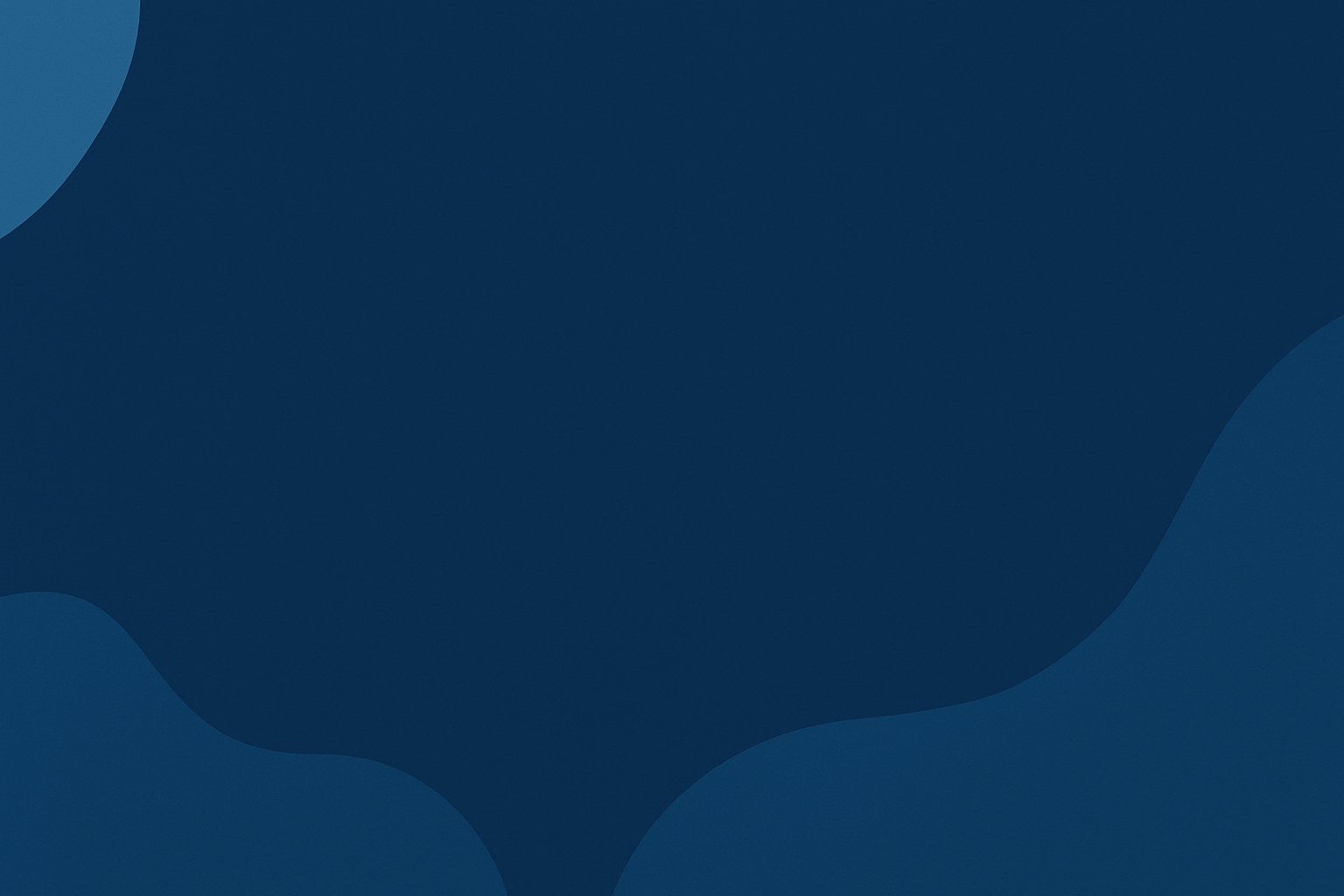
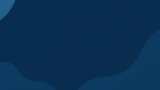
コメント